windows不能更改密码怎么办
很多人在使用电脑的时候,会对账号和密码进行设置。这种做法可以保护电脑不被外人使用和入侵,但是有些人的电脑在设置了账号和密码账号后,想要取消和修改都不行了。只能使用原先设置的账号和密码进行登录使用,显得十分的麻烦。那么大家在遇到windows不能更改密码的时候应该怎么办呢?下面,小编来为大家解决这个问题,我们一起看看如何操作。
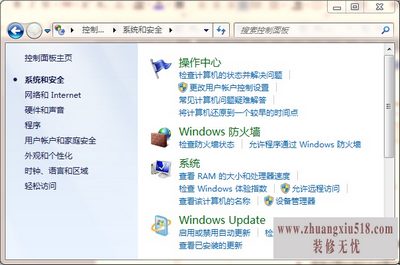
1、工具
一台能正常运行的电脑。
2、windows更改密码的步骤
1.找到电脑的开始菜单,在开始菜单里找到控制面板。现在将控制面板打开,在里面找到“系统和安全”的图标,并且进行点击进去。在这个系统界面里,我们可以看到“系统工具”
2.点击进去,我们就会进入“计算机管理”。接下来,也是继续点击,进入下一个窗口界面。接下来我们就可以看到一个窗口,窗口的旁边有一个“本地用户和组”的选项,点击进去。
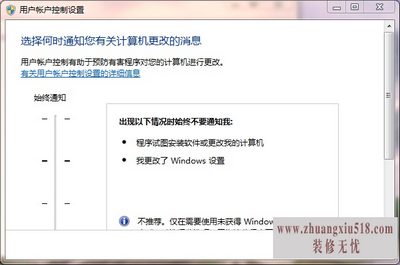
3.接下来我们会看到一个菜单界面,这个界面就是我们电脑系统的用户界面。这个界面我们除了可以在控制面板进行寻找之外,还可以在电脑的系统盘里进行寻找。但是在系统盘进行寻找,我们就需要知道文件的位置,是比较麻烦的。所以直接从控制面板的系统选项里寻找是比较方便快捷的。

4.点击“用户”这个选项,电脑就会弹出一个界面,这个界面我们会看到Administration账号。这个就是我们电脑的账号设置的位置,我们一般都是在这里进行设置账号和密码的。现在双击Administration,我们就会看到属性的窗口。
5.属性的窗口我们会看到一个选项是:“用户不能更改密码”,我们将这个选项前面的勾勾去掉,去掉了勾勾点击确认完成,保存之后退出界面。这样我们就可以重修的账号和密码了。一般系统是自动的打钩的,所以要通过自己重新设置来修改。

Windows不能更改密码的时候应该怎么办,小编已经把如何更改密码的方法和步骤教给大家了,大家看完之后知道如何对windows的账号和密码进行修改了吗?有些人因为设置了密码而不能修改,一个电脑重装了两个系统,是非常的麻烦的。大家看完小编的介绍之后,可以尝试着更改自己电脑的密码和账号,一般这种方法都是可行的,而且非常的实用。
下一篇:怎么使用快捷键关机
- › windows10好用吗 普通用户不建议使用的3大原因!
- › windows资源管理器已停止工作怎么解决
- › windows8怎么样,具有哪些优势
- › windows进程管理器怎么使用?小编经验分享
- › windows8产品密钥的作用和使用方法
- › windows7安装教程详细步骤
- › windows防火墙怎么关?常见问题处理方法介绍
- › 浅谈windows8怎么关机
- › 神舟平板电脑怎么样?Windows阵营的出色产品
- › windows找不到文件,原因在哪里?
- › windows7笔记本系统怎么装? windows7笔记本系统具体步骤分享
- › windows10电脑ip地址怎么设置
- › 如何用优盘进行windowsxp系统安装
- › windows7快速启动栏如何设置?方法轻松掌握
- › 如何使用u盘安装windows7?详细解答过程
- 1黑莓z10评测介绍
- 2苹果3刷机教程指导
- 3独立ip设置应该是这样的
- 4佳能g11报价及评测详情
- 5win7换xp系统安装步骤及bios设置
- 6高清迷你摄像机品牌推荐
- 7win7更改图标大小方法分享
- 8电脑开机速度越来越慢的原因及解决办法详解
- 92500左右的电脑配置清单
- 10如何修改wifi密码 如何修改路由器登录密码
- 11易美逊g2770l电脑怎么样
- 12安尼威尔报警器设置教程分享,不公懂的可要
- 13数码相机和单反相机的区别有哪些 四大区别
- 14administrator怎么改名字?administrator默
- 15数显鼓风干燥箱厂家介绍,买东西就是需要比
- 163dsmax快捷键设置及快捷键大全
- 17限制网速解决办法
- 18怎么修改路由器密码详细步骤
- 19word文档怎么转换pdf格式
- 20详细教学怎样修复ie浏览器
- 21教大家怎样删除历史记录
- 22记事本乱码怎么办
